PS中,如何给同个图像添加多个滤镜
1、第一步,打开PS软件,将素材文件打开
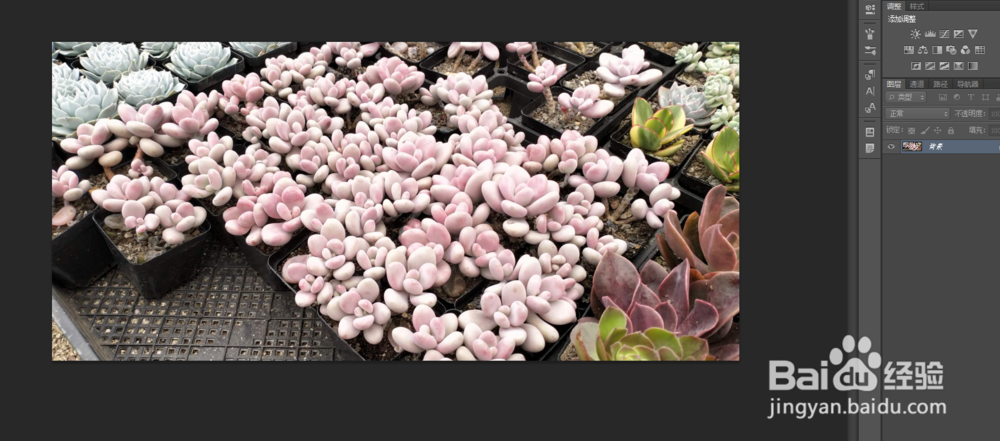
2、第二步,快捷键Ctrl+J,复制背景,形成图层1
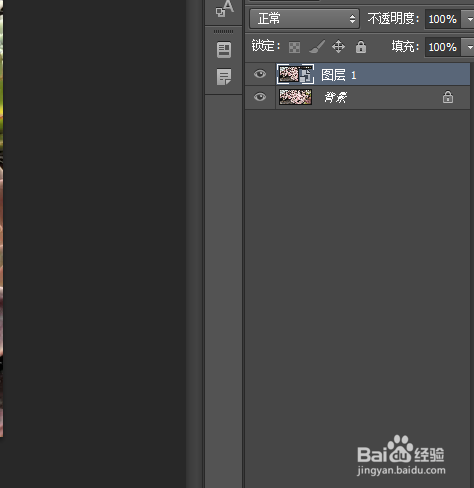
3、第三步,右键图层1,将其转换为智能对象
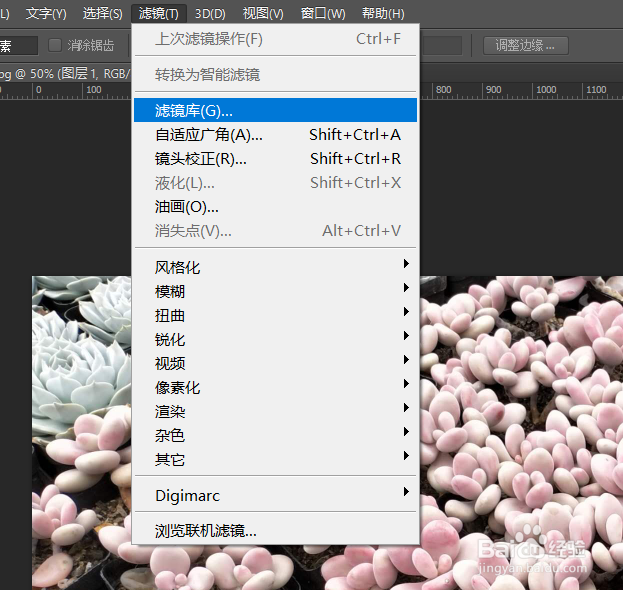
4、第四步,菜单栏,“滤镜”-“滤镜库”

5、第五步,选择“墨水轮廓”,设置其相对应的参数
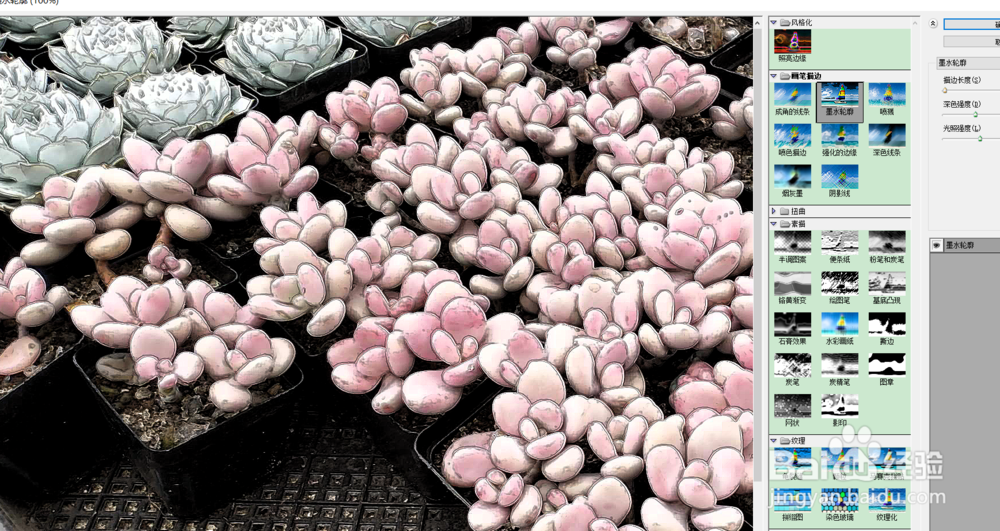
6、第六步,单击“新建效果图层”摁扭,在单击“”,再单击确定,最终效果如图
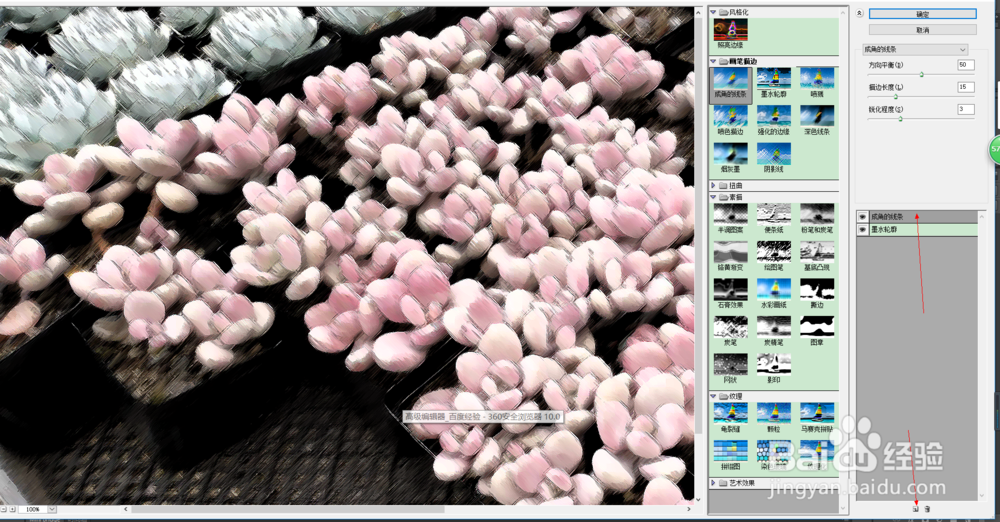
声明:本网站引用、摘录或转载内容仅供网站访问者交流或参考,不代表本站立场,如存在版权或非法内容,请联系站长删除,联系邮箱:site.kefu@qq.com。
阅读量:132
阅读量:176
阅读量:84
阅读量:48
阅读量:191